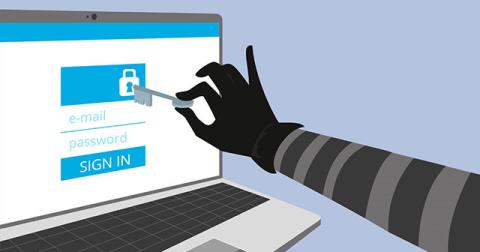Μία από τις δημοφιλείς μεθόδους για τη διαμόρφωση μηχανών Microsoft Windows είναι η χρήση της Πολιτικής ομάδας. Αυτές είναι ρυθμίσεις που σχετίζονται με την εγγραφή στον υπολογιστή, τη διαμόρφωση των ρυθμίσεων ασφαλείας και τη συμπεριφορά κατά τον χειρισμό του μηχανήματος. Η πολιτική ομάδας μπορεί να ανοίξει από την υπηρεσία καταλόγου Active Directory (από τον πελάτη) ή να διαμορφωθεί απευθείας στο μηχάνημα (τοπικό). Τα μηχανήματα Windows 8.1 και Windows Server 2012 R2 έχουν περισσότερες από 3.700 ρυθμίσεις για το λειτουργικό σύστημα.
Ακολουθούν 10 σημαντικές ρυθμίσεις πολιτικής ομάδας που πρέπει να προσέξετε. Μην σταματάτε μόνο σε αυτές τις 10 ρυθμίσεις γιατί κάθε λογική ρύθμιση συμβάλλει στη μείωση του κινδύνου. Αλλά αυτές οι 10 επιλογές θα αποφασίσουν σχεδόν τα πάντα.
Εάν ρυθμίσετε σωστά αυτά τα 10 ονόματα, θα δημιουργήσετε ένα πιο ασφαλές περιβάλλον Windows. Όλα βρίσκονται στο Computer Configuration/Windows Setting/Security Settings.
1. Μετονομάστε τον λογαριασμό τοπικού διαχειριστή
Εάν οι κακοί δεν γνωρίζουν το όνομα του λογαριασμού διαχειριστή, θα τους πάρει περισσότερο χρόνο για να χακάρουν. Η μετονομασία του λογαριασμού διαχειριστή δεν μπορεί να γίνει αυτόματα, πρέπει να το κάνετε μόνοι σας.
2. Απενεργοποιήστε τον λογαριασμό επισκέπτη
Ένα από τα χειρότερα πράγματα που μπορείτε να κάνετε είναι να ενεργοποιήσετε αυτόν τον λογαριασμό. Παρέχει πολλαπλά δικαιώματα πρόσβασης σε μηχανήματα Windows και δεν απαιτεί κωδικό πρόσβασης. Ευτυχώς, υπάρχει μια επιλογή απενεργοποίησης αυτής της δυνατότητας από προεπιλογή.

Ρυθμίστε σωστά την πολιτική ομάδας για να διασφαλίσετε την ασφάλεια του υπολογιστή σας με Windows
3. Απενεργοποιήστε τα LM και NTLM v1
Το πρωτόκολλο ελέγχου ταυτότητας LM (LAN Manager) και NTLM v1 είναι ευάλωτα. Χρησιμοποιήστε το NTLM v2 και το Kerberos. Από προεπιλογή, τα περισσότερα μηχανήματα Windows δέχονται και τα τέσσερα πρωτόκολλα. Αν δεν έχετε αρχαίο μηχάνημα (πάνω από 10 ετών) και δεν έχει επιδιορθωθεί, σπάνια συνιστάται η χρήση του παλιού πρωτοκόλλου. Μπορούν να απενεργοποιηθούν από προεπιλογή.
4. Απενεργοποιήστε την αποθήκευση LM
Οι κατακερματισμοί κωδικών πρόσβασης LM μετατρέπονται εύκολα σε απλό κείμενο. Μην αφήνετε τα Windows να τα αποθηκεύουν στη μονάδα δίσκου, όπου οι χάκερ μπορούν να χρησιμοποιήσουν εργαλεία για να τα βρουν. Είναι απενεργοποιημένο από προεπιλογή.
5. Ελάχιστο μήκος κωδικού πρόσβασης
Το μήκος του κωδικού πρόσβασης για κανονικούς χρήστες θα πρέπει να είναι τουλάχιστον 12 χαρακτήρες - 15 χαρακτήρες ή περισσότεροι για λογαριασμούς υψηλότερου επιπέδου. Οι κωδικοί πρόσβασης των Windows δεν είναι πολύ ασφαλείς εάν είναι λιγότεροι από 12 χαρακτήρες. Για να είστε πιο ασφαλείς στον κόσμο του ελέγχου ταυτότητας των Windows, θα πρέπει να είναι 15. Αυτό θα κλείσει σχεδόν όλες τις πίσω πόρτες.
Δυστυχώς, η παλιά ρύθμιση Πολιτικής ομάδας είχε μόνο 14 χαρακτήρες το πολύ. Χρησιμοποιήστε πολιτικές λεπτομερούς κωδικού πρόσβασης Αν και δεν είναι εύκολο να ρυθμίσετε και να ρυθμίσετε τις παραμέτρους στον Windows Server 2008 R2 (και παλαιότερο), είναι πολύ εύκολο με τον Windows Server 2012 και νεότερες εκδόσεις.
6. Μέγιστη διάρκεια ζωής κωδικού πρόσβασης
Οι κωδικοί πρόσβασης με 14 χαρακτήρες ή λιγότερους δεν μπορούν να χρησιμοποιηθούν για περισσότερο από 90 ημέρες. Η προεπιλεγμένη μέγιστη διάρκεια κωδικού πρόσβασης των Windows είναι 42 ημέρες, επομένως μπορείτε να χρησιμοποιήσετε αυτόν τον αριθμό ή να τον αυξήσετε σε 90 ημέρες εάν θέλετε. Ορισμένοι ειδικοί σε θέματα ασφάλειας λένε ότι η χρήση κωδικού πρόσβασης για έως και ένα χρόνο είναι εντάξει εάν έχει 15 χαρακτήρες ή περισσότερους. Θυμηθείτε, ωστόσο, όσο μεγαλύτερη είναι η προθεσμία, τόσο μεγαλύτερος είναι ο κίνδυνος να το κλέψει κάποιος και να το χρησιμοποιήσει για πρόσβαση σε άλλο λογαριασμό του ίδιου ατόμου. Η βραχυπρόθεσμη χρήση είναι ακόμα καλύτερη.
7. Μητρώα συμβάντων
Πολλά θύματα επιθέσεων θα μπορούσαν να είχαν εντοπιστεί νωρίς αν ενεργοποιούσαν τα αρχεία καταγραφής συμβάντων και είχαν τη συνήθεια να τα ελέγχουν. Βεβαιωθείτε ότι χρησιμοποιείτε τις προτεινόμενες ρυθμίσεις στο εργαλείο Microsoft Security Compliance Manager και χρησιμοποιείτε Υποκατηγορίες ελέγχου.
8. Απενεργοποιήστε την ανώνυμη παρουσία SID
Τα αναγνωριστικά ασφαλείας (SID - αναγνωριστικό ασφαλείας) είναι αριθμοί που εκχωρούνται σε κάθε χρήστη, ομάδα και αντικείμενο ασφαλείας στα Windows ή την υπηρεσία καταλόγου Active Directory. Στις πρώτες εκδόσεις των Windows, οι χρήστες χωρίς έλεγχο ταυτότητας μπορούσαν να ρωτήσουν αυτούς τους αριθμούς για να εντοπίσουν σημαντικούς χρήστες (όπως διαχειριστές) και ομάδες, τις οποίες οι χάκερ αγαπούσαν να εκμεταλλεύονται. Αυτή η συμμετοχή μπορεί να απενεργοποιηθεί από προεπιλογή.
9. Μην αφήνετε ανώνυμους λογαριασμούς να βρίσκονται στην ομάδα όλων
Αυτή η ρύθμιση και η προηγούμενη ρύθμιση, όταν διαμορφωθούν εσφαλμένα, θα επιτρέψουν σε ένα ανώνυμο άτομο να έχει πρόσβαση στο σύστημα περισσότερο από το επιτρεπόμενο. Και οι δύο ρυθμίσεις έχουν ενεργοποιηθεί από προεπιλογή (απενεργοποίηση ανώνυμης πρόσβασης) από το 2000.
10. Ενεργοποίηση ελέγχου λογαριασμού χρήστη (UAC)
Από τα Windows Vista, το UAC είναι το #1 εργαλείο προστασίας κατά την περιήγηση στο διαδίκτυο. Ωστόσο, πολλοί άνθρωποι το απενεργοποιούν λόγω παλιών πληροφοριών σχετικά με ζητήματα συμβατότητας λογισμικού. Τα περισσότερα από αυτά τα προβλήματα έχουν εξαφανιστεί· ό,τι απομένει μπορεί να επιλυθεί χρησιμοποιώντας το δωρεάν βοηθητικό πρόγραμμα εντοπισμού ασυμβατότητας της Microsoft. Εάν απενεργοποιήσετε το UAC, διατρέχετε μεγαλύτερο κίνδυνο στα Windows NT παρά σε νεότερα λειτουργικά συστήματα. Το UAC είναι ενεργοποιημένο από προεπιλογή.

Οι νέες εκδόσεις λειτουργικού συστήματος έχουν πολλές σωστές προεπιλεγμένες ρυθμίσεις
Εάν προσέξετε, θα δείτε ότι 7 από τις 10 από αυτές τις ρυθμίσεις έχουν διαμορφωθεί σωστά σε Windows Vista, Windows Server 2008 και νεότερες εκδόσεις. Δεν χρειάζεται να χάνετε χρόνο για να μάθετε και τις 3.700 ρυθμίσεις πολιτικής ομάδας, απλώς διαμορφώστε σωστά τις παραπάνω 10 ρυθμίσεις και τελειώσατε.